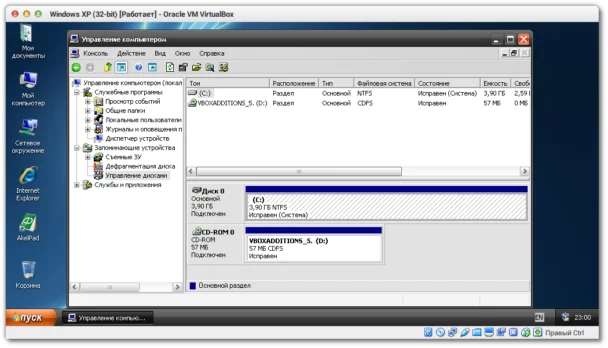
Иногда использую в виртуальной машине VirtualBox 5 старую операционную систему Windows XP на своём компьютере с операционной системой Ubuntu 18.04 и давно возникал вопрос, а как расширить диск виртуальной машины от 2 до 4 Гб. Оказалось, что это достаточно простой способ.
Как расширить диск виртуальной машины
Команда расширения диска виртуальной машины с именем WindowsXP.vdi до 4Гб (указываем 4000 Мб) следующая, и это делается в терминале Ubuntu:
VBoxManage modifyhd WindowsXP.vdi --resize 4000
В моём случае это было так:
VBoxManage modifyhd '/home/morikoff/VirtualBox VMs/Windows XP (32-bit)/Windows XP (32-bit).vdi' --resize 4000
Понимая, что в операционной системе Windows XP нельзя изменять и расширять системный диск — для этого потребуется запускать систему с другого носителя. Для этого находим в сети какой-нибудь маленький дистрибутив WindowsXP, например WindowsPE mini USB Edition — потребуется образ, просто ISO-файл и без записи на флешку. Нужно в настройках испытуемой виртуальной машине сделать подключение этого ISO-файла как диска CD и выставить загрузку системы именно с него.
Как только запустим систему с внешнего диска CD (это речь про виртуальный диск), можно в запущенной Windows посмотреть через Управление / Управление дисками — какое там состояние с дисками. Мы увидим, что есть не распределённое пространство, вот его нам и потребуется присоединить.
Как расширить диск NTFS в Windows
Всё делать будем через командную строку, запустить так:
cmd
Далее в командной строке выполнить команды diskpart для расширения диска
diskpart DISKPART> list volume DISKPART> select volume 1 DISKPART> extend DISKPART> list volume DISKPART> exit
В моём случае на испытуемом варианте Windows XP выглядело так:
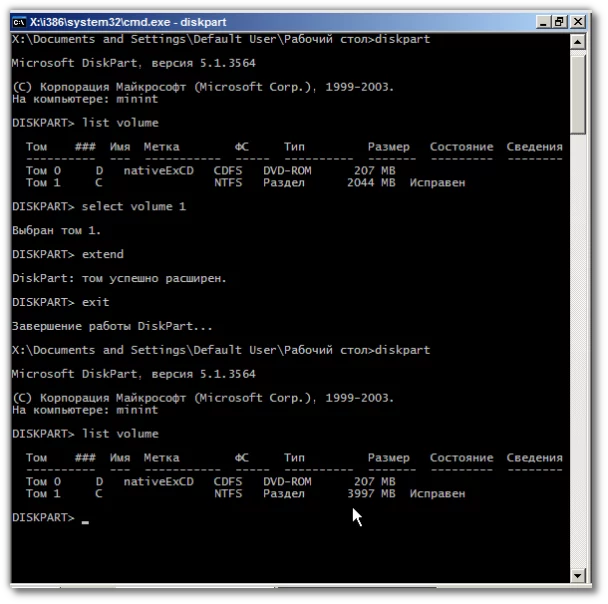
Вообще-то это всё.
Больше-то и делать нечего.